苹果电脑怎么设置输入法 mac系统输入法设置步骤
更新时间:2021-07-30 10:05:42作者:huige
输入法是我们使用电脑中经常要用到的输入工具,有时候需要对输入法进行一些设置,比如切换或者改变顺序等,但是很多用户刚使用苹果电脑,可能并不清楚怎么设置输入法吧,其实方法不难,本文将给大家介绍一下mac系统输入法设置步骤给大家学习。
具体步骤如下:
1、首先请在 Mac 电脑中打开“系统偏好设置”应用;
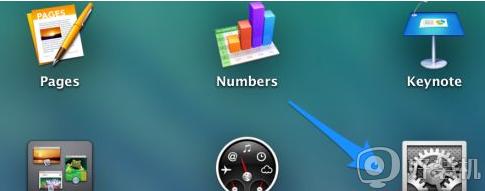
2、在系统偏好设置窗口中点击打开“键盘”图标;
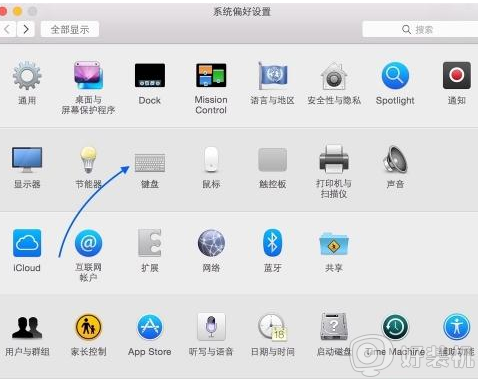
3、在键盘设置窗口中请点击顶部的“输入源”一栏;
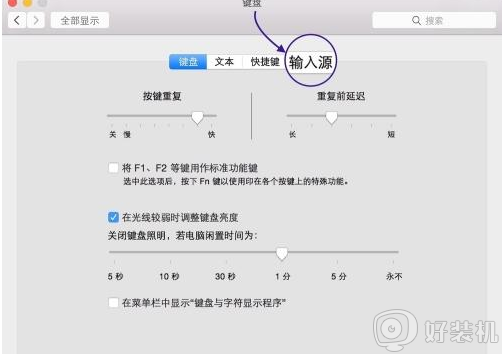
4、在输入源窗口的左侧即可看到当前系统中安装的所有输入法了,如果要添加新输入法请点击左下方的“+”按钮。
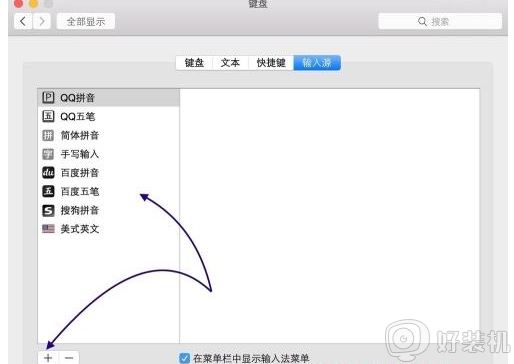
5、随后选择想要添加的新键盘输入源就好。
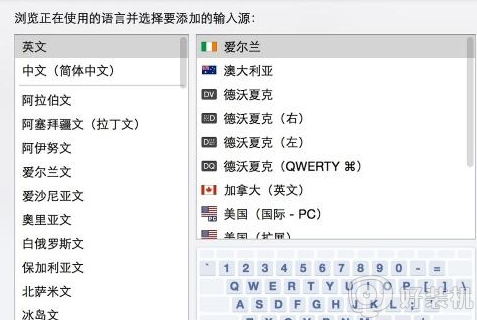
苹果输入法切换:
1、在 Windows 系统中,我们可以按 Ctrl+空格键来切换不同的输入法。在苹果 Mac 电脑中,我们可以通过 Command+空格键来切换不同的输入法。在键盘的切换快键键设置中,可以看到。另外如果是要顺序切换下一个输入的快捷键是 option+Command+空格键。
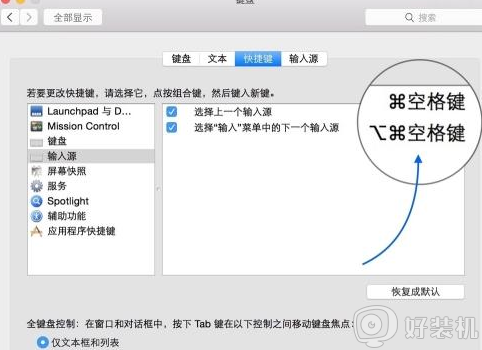
2、当然,我们也可以直接在点击屏幕顶部的输入法来切换。
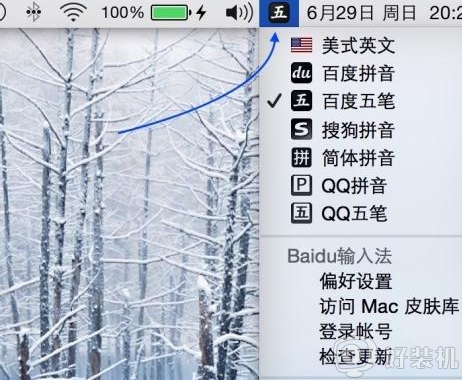
关于苹果电脑怎么设置输入法就给大家讲述到这边了,是不是挺简单的呢,有需要的小伙伴们赶紧学习起来吧。
苹果电脑怎么设置输入法 mac系统输入法设置步骤相关教程
- 苹果输入法设置步骤 苹果电脑输入法在哪里设置
- 苹果电脑搜狗输入法怎么设置增加显示个数 mac搜狗输入法怎样增加候选字个数
- 苹果怎么添加输入法 苹果电脑添加输入法的操作步骤
- 苹果mac切换输入法按哪个键 苹果mac切换输入法的两种方法
- 苹果电脑开机密码设置在哪里 苹果电脑开机密码怎么设置
- 苹果电脑切换输入法按哪个键 苹果电脑怎么切换输入法快捷键
- 苹果电脑的输入法怎么切换 苹果mac如何切换输入法
- 苹果系统如何切换输入法 苹果系统切换输入法的步骤
- mac切换输入法的步骤 mac如何切换输入法
- 怎么把输入法默认设置成五笔 电脑中设置五笔为默认输入法的步骤
- 奔图打印机怎么连接wifi 奔图打印机连接wifi步骤
- steam开通市场的步骤 steam在哪开通市场
- 小米账号密码忘了怎么办?小米账号忘记密码如何解决
- 谷歌浏览器截图快捷键是哪个 谷歌浏览器如何截图快捷键
- 谷歌浏览器怎么改成简体中文 谷歌浏览器怎样调成简体中文
- 罗技鼠标驱动在哪儿下 罗技驱动下载安装教程
电脑常见问题推荐
- 1 奔图打印机怎么连接wifi 奔图打印机连接wifi步骤
- 2 steam开通市场的步骤 steam在哪开通市场
- 3 谷歌浏览器怎么改成简体中文 谷歌浏览器怎样调成简体中文
- 4 宽带无法访问互联网怎么办 宽带已连接无法访问互联网的解决方法
- 5 英特尔cpu序列号查询方法?英特尔cpu序列号在哪里看
- 6 mumu模拟器闪退怎么解决 mumu模拟器闪退解决方法
- 7 百度网盘下载失败125017的原因是什么 百度网盘下载失败提示125017如何处理
- 8 苹果数据线连接电脑只显示充电怎么回事 苹果手机数据线插在电脑上只显示充电如何解决
- 9 联想触摸板没反应怎么办 笔记本电脑触摸板没反应处理方法
- 10 CPU-Z如何使用 CPU-Z使用教程
